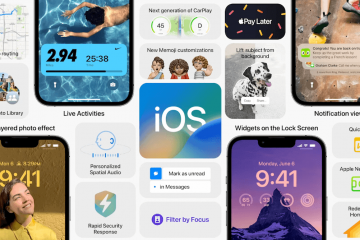El nuevo Windows 11 tiene una opción de widget ampliamente personalizable nunca antes vista. Tiene algunas características similares a las de Windows 10 y algunas características no tan populares han sido eliminado . El espacio que ocupa el widget está en el lado izquierdo de la pantalla, lo que puede causar un estorbo a algunos usuarios. Si también le resulta difícil trabajar con los widgets de Windows 11, este artículo le mostrará cómo agregar o eliminar widgets de la barra de tareas en Windows 11.
Antes de eliminar el widget de su pantalla de Windows 11, verifique sus nuevas funciones de visualización de fecha y hora. Explore los nuevos aspectos destacados de su elección con el método abreviado de teclado Windows + W . Una desventaja de estos widgets es que son inamovibles y no se pueden cambiar de tamaño.
Cómo agregar o quitar widgets a la barra de tareas en Windows 11
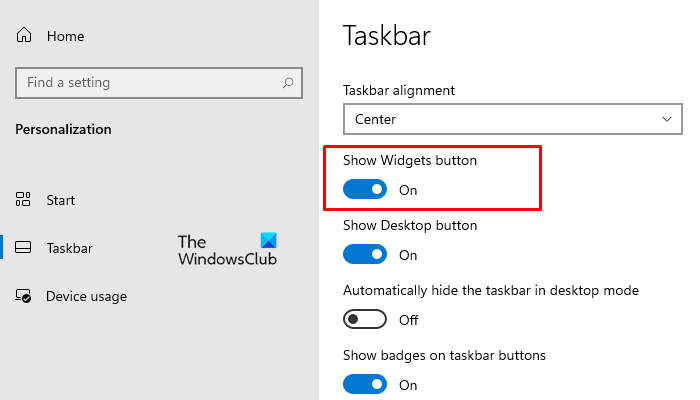
Si desea agregar o eliminar el botón de widgets en su barra de tareas de Windows 11, use las siguientes sugerencias:
- Abra la configuración de Windows.
- Haga clic en la sección Personalización .
- En el panel izquierdo, haga clic en la pestaña Barra de tareas .
- En botón Mostrar widgets , active o desactive el interruptor para agregar (Eliminar ) el botón Widgets en su Windows 11 d evice.
Leer : Requisitos del sistema de Windows 11 .
Cómo quitar widgets de la barra de tareas en Windows 11
Hay dos formas diferentes que puede usar para eliminar widgets de la barra de tareas en Windows 11:
- Usando el menú contextual de la barra de tareas
- A través de la aplicación Configuración
Veamos ambos métodos en detalle:
1] Botón Eliminar widgets usando el menú contextual de la barra de tareas

Para eliminar el botón de widgets usando el menú contextual en Windows 11, siga las siguientes sugerencias:
- Vaya a la barra de tareas y haga clic con el botón derecho en el botón Widgets .
- Seleccione la opción Desanclar de la barra de tareas del menú contextual.
Esto eliminará el botón Widgets de la barra de tareas de su PC con Windows 11.
Leer : ¿Cómo comprobar si su PC puede ejecutar Windows 11 ?
2] Eliminar botón de widgets a través de la aplicación Configuración
Alternativamente, puede usar la configuración de la barra de tareas para eliminar el botón de widgets del área de la barra de tareas. Estas son las siguientes instrucciones que puede usar para hacer esto:
- Use el método abreviado de teclado Windows + I para abrir Configuración.
- Seleccione el Personalización opción.
- Desde el panel izquierdo, haga clic en la pestaña Barra de tareas .
- En botón Mostrar widgets , apague el interruptor de palanca.
Después de seguir las instrucciones anteriores, verá que el botón Widgets desaparecerá de la barra de tareas. Sin embargo, aún puede usar Windows + W para abrir los widgets.
Espero que encuentre útil esta publicación.
Relacionados: Cómo cambiar el tamaño de la barra de tareas en Windows 11 .
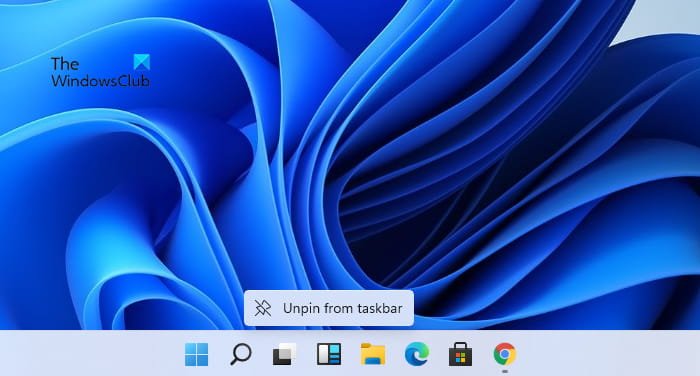
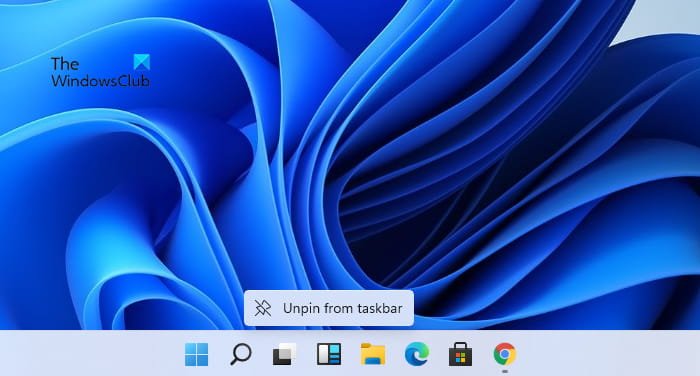 El nuevo Windows 11 tiene un antes de la opción de widget ampliamente personalizable. Tiene algunas características similares a las de Windows 10 y se han eliminado algunas características no tan populares. El espacio ocupado por el widget está en el lado izquierdo de la pantalla, lo que puede causar un obstáculo para algunos usuarios. Si es […]
El nuevo Windows 11 tiene un antes de la opción de widget ampliamente personalizable. Tiene algunas características similares a las de Windows 10 y se han eliminado algunas características no tan populares. El espacio ocupado por el widget está en el lado izquierdo de la pantalla, lo que puede causar un obstáculo para algunos usuarios. Si es […]
Este artículo Cómo eliminar o deshabilitar widgets en la barra de tareas en Windows 11 apareció por primera vez en TheWindowsClub.com .